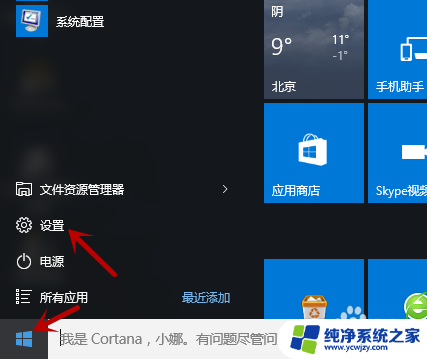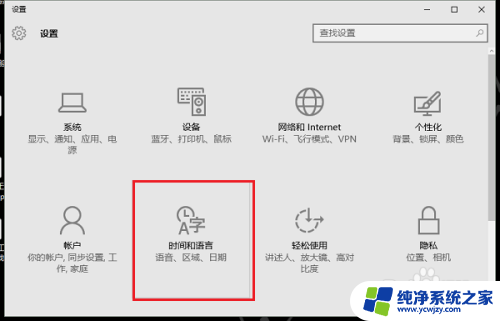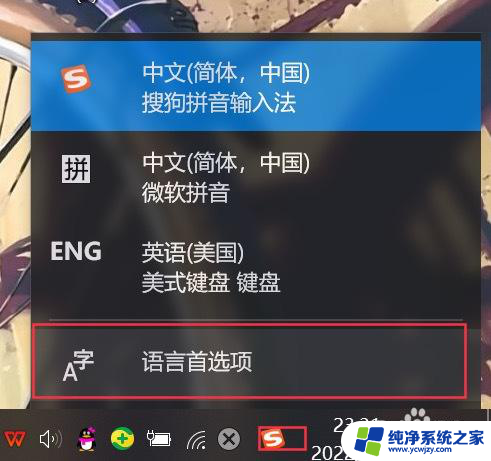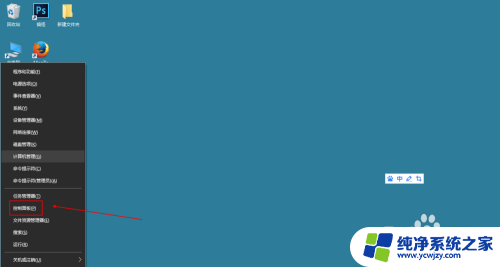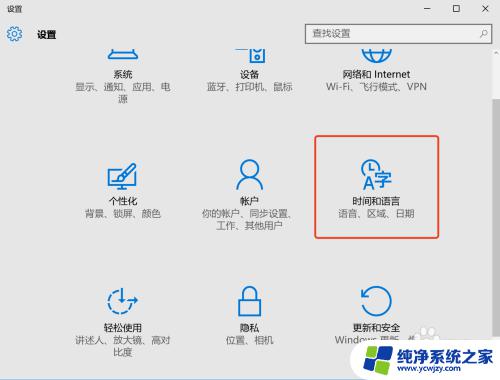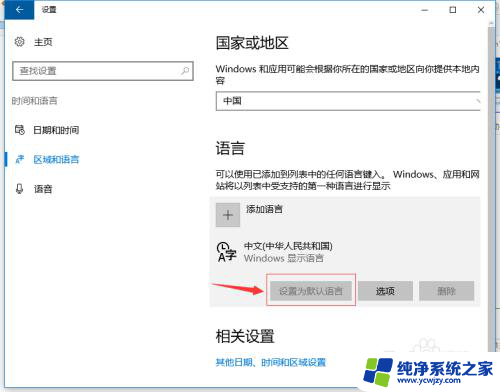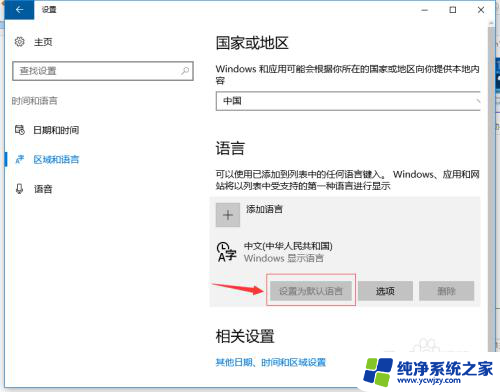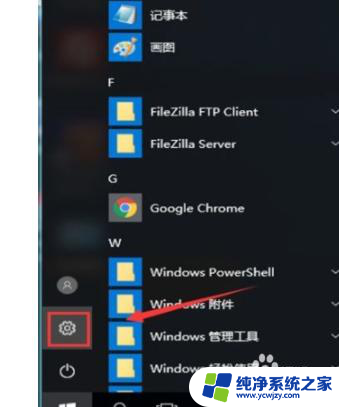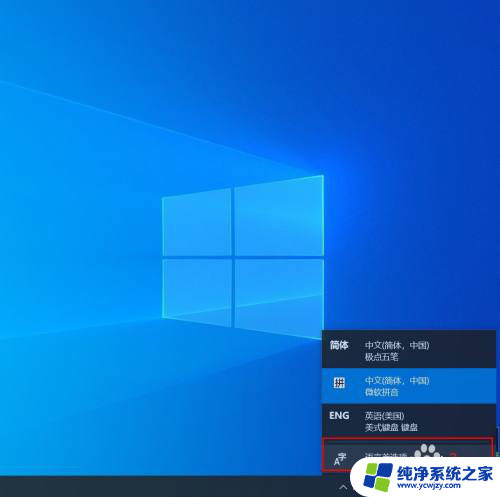win10怎么美式键盘
更新时间:2024-09-24 09:45:44作者:yang
Win10系统是目前广泛使用的操作系统之一,而键盘输入法设置是其中的一个重要功能之一,对于惯用美式键盘的用户来说,在Win10系统中设置美式键盘输入法是非常重要的。下面我们就来详细了解一下在Win10系统中如何设置美式键盘输入法。
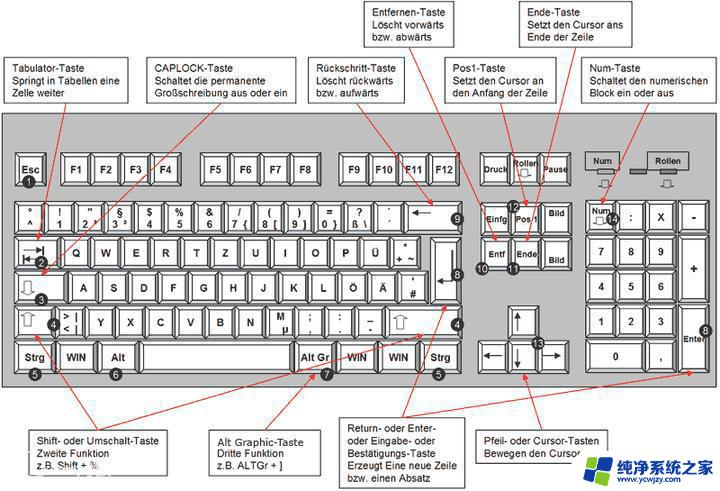
如何将win10输入法设置美式键盘的教程
1第一步打开win10系统Windows设置,点击时间和语言。
2第二步进去时间和语言界面之后,点击区域和原因,选择添加语言,
3第三步进去添加语言界面,先选择English,然后选择English(美国),
4第四步添加语言之后,选择设置为默认语言,
5第五步设置为默认语言之后,点击选项,
6第六步进去默认语言选项界面,进行添加美式键盘,这样美式键盘就是默认的输入法了,
以上就是win10怎么美式键盘的全部内容,有遇到相同问题的用户可参考本文中介绍的步骤来进行修复,希望能够对大家有所帮助。